Verwaltung von Dokumenten
Im MPID-Editor ist es möglich, für Marktpartner und eigene Systeme Dokumente, wie beispielsweise Kommunikatiosdatenblätter oder Zertifikate zu hinterlegen.
Verwaltung von Dokumenten für Marktpartner
Ist im MPID Editor ein Marktpartner selektiert, so können über den Button „MP Dokumente verwalten“ die Dokumente zum ausgewählten Marktpartner verwaltet werden.
Bei Klick auf den Button „MP Dokumente verwalten“ öffnet sich ein neues Fenster, in dem die bereits hinterlegten Dokumente angezeigt werden, sowie neue Dokumente hinzugefügt werden können.

Für die gespeicherten Dokumente werden die folgenden Informationen angezeigt:
- Dateiname bzw. manuell angegebener Dateitext
- Dokument-Typ (z.B. Zertifikat, Kommunikationsdatenblatt)
- Datum des Uploads
Durch Klick auf das Download-Icon kann das Dokument heruntergeladen werden. Je nach Browser-Einstellungen wird das Dokument heruntergeladen oder bei einigen Datei-Typen (wie beispielsweise pdf) evtl. auch direkt im Browser in einem neuen Tab oder neuen Fenster geöffnet. Durch Klick auf das Löschen-Icon kann das Dokument gelöscht werden. Dies wird durch erst nach Bestätigen einer Sicherheitsabfrage durchgeführt.
Um ein neues Dokument hinzuzufügen müssen der Dokument-Typ und die hochzuladende Datei ausgewählt werden. Bei Klick auf das Speichern-Icon wird das Dokument hochgeladen und gespeichert. Die Dokument-Typen werden in der Extension MP_COMMDATA_TYPES als Key=Value-Einträge hinterlegt werden. Der Key wird dabei intern gespeichert. Der Value dient der lesbaren Anzeige in der B2B-Oberfläche. Beispiel:
KDB=Kommunikationsdatenblatt
CERT=Zertifikat
Bei Auswahl einer Datei wird der Dateinname automatisch ins Feld Dokument übernommen. Der Name kann vor dem Speichern noch manuell geändert werden.
Verwaltung von eigenen Dokumenten
Die Verwaltung der eigenen Dokumente erfolgt analog zur Verwaltung der Dokumente für Marktpartner. Der Aufruf der Oberfläche erfolgt durch Klick auf den Button „Eigene Dokumente verwalten“.
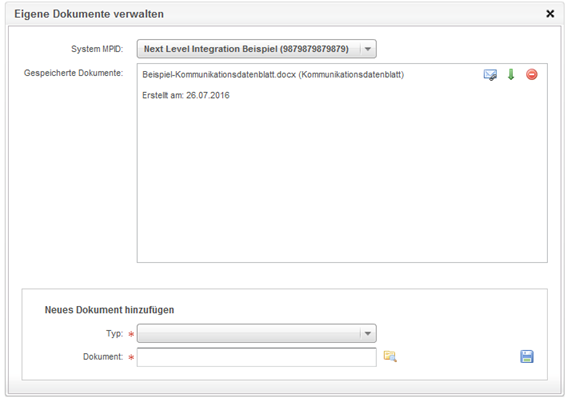
Das Fenster zum Verwalten der eigenen Dokumente enthält ganz oben eine zusätzliche Auswahlliste für das System.
Dort sind die Systeme entsprechend der Benutzerberechtigungen in den AllowedSystems auswählbar. Zusätzlich müssen alle eigenen Systeme, für die die Dokument-Verwaltung ermöglicht werden soll in der Extension SENDER_EMAIL in der Form Systems=SystemId1, SystemId2, SystemId3 gepflegt werden.
Mail-Versand von eigenen Dokumenten
Zusätzlich zum Download und Löschen der Dokumente steht für die eigenen Dokumente auch ein Mail-Versand zur Verfügung. Bei Klick auf das Mail-Icon wird die Oberfläche für den Mail-Versand des selektierten Dokuments geöffnet.
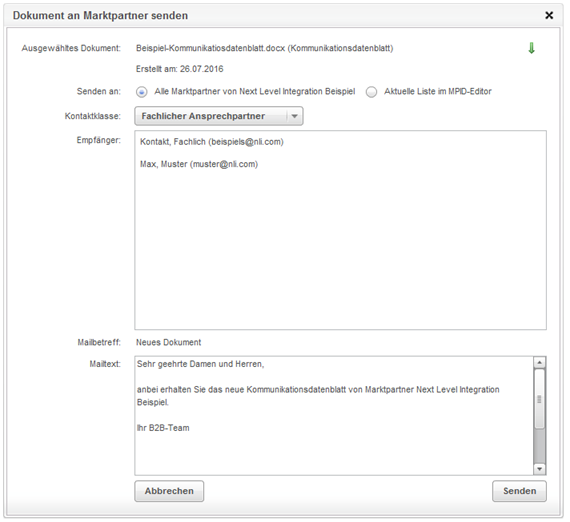
Oben wird erneut das selektierte Dokument angezeigt. Dies kann über das Download-Icon heruntergeladen werden. Darunter ist eine Auswahl notwendig, an welche Marktpartner das Dokument versendet werden soll. Es gibt die Auswahl zwischen „Alle Marktpartner des selektierten Systems“ und der „aktuellen Liste im MPID Editor“. Beri der Auswahl “akutelle Liste im MPID Editor” werden Filterungen aufgrund einer Suche im MPID-Editor berücksichtigt.
Weiterhin muss die Kontaktklasse der E-Mail-Empfänger ausgewählt werden. Anschließend werden die Empfänger in der Empfänger-Liste angezeigt.
Darunter werden zusätzlich E-Mail-Betreff und E-Mail-Test angezeigt. Diese können nicht editiert werden.
Bei Klick auf Senden werden die E-Mails mit dem Dokument als Datei-Anhang versendet. Es wird pro Mail-Empfänger eine separate E-Mail verschickt. Der Benutzer wird anschließend über die Anzahl der versendeten Mails informiert.
Der E-Mail-Versand muss über Extensions konfiguriert werden:
- In der Extension MP_COMMDATA_MAIL_CONFIG werden die grundlegenden Einstellungen für den E-Mail-Versand hinterlegt. Folgende Einstellungen sind möglich:
- B3P_SMTP_HOST: Mail-Server
- B3P_SMTP_PORT: Mail-Server-Port
- B3P_SMTP_USER: Username für Mail-Server (optional)
- B3P_SMTP_PASSWD: Passwort für Mail-Server (optional)
- B3P_MAIL_FROM: Absender-Email-Adresse
- B3P_MAIL_CONTENT_TYPE: Mail-Content-Type (optional)
- B3P_MAIL_SUBJECT: Mail-Betreff
- B3P_MAIL_CC: Zusätzlicher Empfänger für den Dokument-Versand (optional)
- B3P_MONITOR_SENDER_TEXT: Text, der im Monitoring als System angezeigt wird, über ${template(&(this.COMM_DATA_MAIL.systemMpid))} kann dabei auf die System MPID zugegriffen werden
- In der Extension MP_COMMDATA_MAIL_TEMPLATE wird der Mail-Text für den E-Mail-Versand hinterlegt. Es stehen dabei die folgenden Variablen zur Verfügung:
- ${template(&(this.COMM_DATA_MAIL.documentType))}: DokumentTyp des Dokuments
- ${template(&(this.COMM_DATA_MAIL.systemMpid))}: System MPID
- ${template(&(this.COMM_DATA_MAIL.systemName))}: Name des Systems aus SENDER_EMAIL
Für einen Mail-Versand wird ein Monitoring-Eintrag erzeugt. In den Fachlichen Belegen werden 3 Einträge erzeugt. Die eigentliche E-Mail, die Anzahl der versendeten Mails ohne direkten Fehler und die Empfänger-Liste. Tritt beim Erzeugen/Versenden einer einzelnen E-Mail ein Fehler auf, so wird dies auch entsprechend im Monitoring geloggt. Fehler beim Erzeugen/Versenden einzelner Mails beeinflussen nicht den Versand der Mails an die anderen Empfänger.
View Me Edit Me